In dieser Übungslektion erfahren Sie, wie Sie mit den Objekten in AutoCAD Civil 3D einen einfachen 3D-Profilkörper erstellen können.
In dieser Übungslektion wird der 3D-Profilkörperquerschnitt verwendet, den Sie in der Übung Erstellen eines Querschnitts erstellt haben.
Sie können mit 3D-Profilkörpern eine Reihe von Elementen modellieren, zum Beispiel Straßen, Kanäle und Landebahnen. In dieser Übungslektion modellieren Sie eine Wohnstraße.
Bei der Arbeit an einem 3D-3D-Profilkörper verwenden Sie eine ganze Reihe verschiedener Objekte und Datentypen von AutoCAD Civil 3D. Dazu gehören unter anderem Querschnittsbestandteile, Gruppen, Achsen, DGMs und Längsschnitte.
3D-Profilkörperobjekte werden entlang einer oder mehrerer Basislinienachsen erstellt. Hierbei wird ein 2D-Querprofil (Querschnitt) an inkrementellen Positionen platziert. Anschließend werden übereinstimmende Neigungen erstellt, die an den einzelnen inkrementellen Positionen an das DGM-Modell heranreichen.
Festlegen der grundlegenden 3D-Profilkörper-Angaben
- Öffnen Sie die Datei Corridor-1a.dwg im Ordner der Zeichnungen für Übungslektionen.
- Klicken Sie auf Registerkarte
 Gruppe
Gruppe 
 .
. - Geben Sie im Dialogfeld 3D-Profilkörper erstellen die folgenden Parameter an: Sie können auch die
 -Schaltflächen verwenden, um die Objekte aus der Zeichnung auszuwählen.
-Schaltflächen verwenden, um die Objekte aus der Zeichnung auszuwählen. - Name: First Street
- Achse: First Street
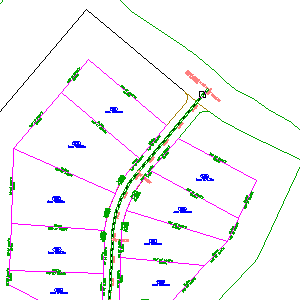
- Profil: Finished Grade Centerline - First Street
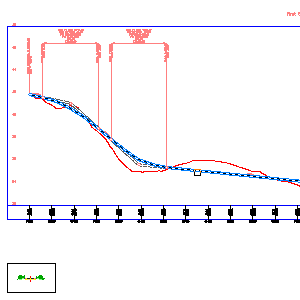
(Die Rasterlinien des Längsschnitts wurden aus Gründen der Übersichtlichkeit entfernt.)
- Querschnitt: Primary Road Full Section
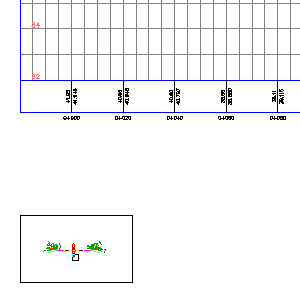
- Ziel-DGM: Urgelände
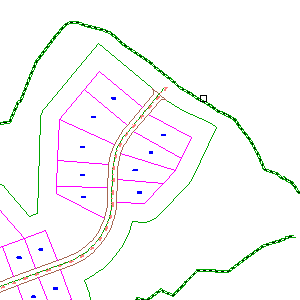
- Basislinie und Bereichsparameter festlegen: aktiviert
- Klicken Sie auf OK.
Festlegen der Basislinie und Bereichsparameter
- Geben Sie im Dialogfeld Parameter für Basislinie und Bereich in der Zeile RG-Primary Road Full Section - (1) in der Zelle Endstation 0+440.00 ein.
- Klicken Sie in der Zelle Intervall auf
 .
. - Vergewissern Sie sich, dass im Dialogfeld Intervall für Querschnitte unter Querschnitt anwenden für Entlang Bogen die Einstellung An einem Intervall ausgewählt ist.
- Geben Sie für Bogen-Intervall den Wert 3.000 ein. Klicken Sie auf OK.
- Klicken Sie auf OK.
- Klicken Sie im Dialogfeld 3D-Profilkörper-Eigenschaften - Neu erstellen auf 3D-Profilkörper neu erstellen. Anmerkung: Wenn das Dialogfeld nicht angezeigt wird, wird die Erstellung des 3D-Profilkörpers noch durchgeführt.
Das 3D-Profilkörpermodell wird erstellt und sollte wie folgt aussehen:
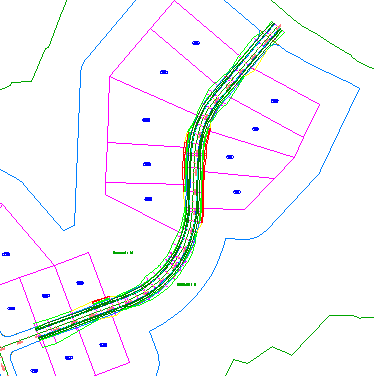
Gehen Sie zu Erstellen eines 3D-Profilkörpers mit einer Übergangsspur, um mit der nächsten Übungslektion fortzufahren.